วิธีแก้ไข Mouse Lag บน Windows 10
เผยแพร่แล้ว: 2021-03-04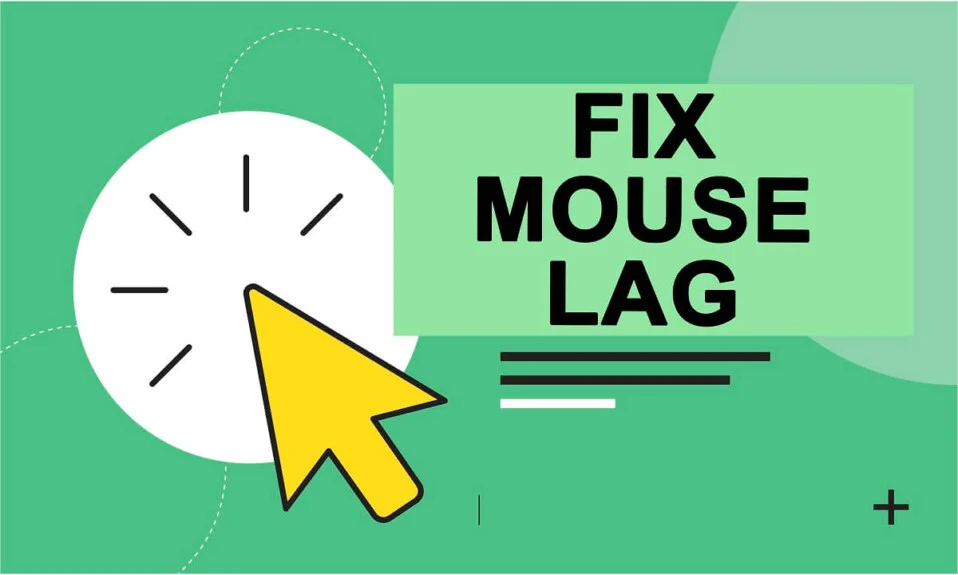
ความล่าช้า ความล่าช้าระหว่างการกระทำกับปฏิกิริยา/ผลลัพธ์ที่เกี่ยวข้องกัน อาจสร้างความรำคาญได้พอๆ กับแม่ยายในวันขอบคุณพระเจ้า อาจจะมากขึ้น ผู้ใช้บางคนกล่าวว่าการอัปเดตล่าสุดของ Windows ทำให้เกิดการล่าช้าและค้างของเมาส์อย่างรุนแรง อย่างที่ทุกคนทราบกันดีอยู่แล้ว เมาส์เป็นอุปกรณ์หลักที่ผู้ใช้โต้ตอบกับคอมพิวเตอร์ส่วนบุคคลของตน แน่นอนว่ามีปุ่มลัดและลูกเล่นมากมายเพื่อใช้งานคอมพิวเตอร์โดยใช้เพียงแป้นพิมพ์ แต่บางอย่าง เช่น การเล่นเกมนั้นขึ้นอยู่กับอินพุตจากเมาส์เป็นอย่างมาก ลองนึกภาพการเลื่อนเมาส์และต้องรอสองสามวินาทีก่อนที่เคอร์เซอร์จะเคลื่อนที่ไปยังตำแหน่งที่ต้องการบนหน้าจอจริงๆ! โกรธมากใช่มั้ย? ความล่าช้าของเมาส์อาจทำลายประสบการณ์การเล่นเกมอย่างรุนแรง ส่งผลต่อความเร็วในการทำงาน ดึงผมออกมาด้วยความหงุดหงิด ฯลฯ
มีเหตุผลมากมายที่เมาส์ของคุณอาจล้าหลัง ไฟล์ไดรเวอร์ที่เสียหายหรือล้าสมัยที่เห็นได้ชัดที่สุดซึ่งสามารถแทนที่ด้วยสำเนาใหม่ได้อย่างง่ายดาย การรบกวนจากคุณสมบัติที่เกี่ยวข้องกับเมาส์ เช่น การเลื่อนที่ไม่ได้ใช้งานหรือการตั้งค่าที่กำหนดค่าผิดพลาด (เกณฑ์การตรวจสอบฝ่ามือและทัชแพดล่าช้า) อาจทำให้เกิดความล่าช้าได้เช่นกัน รายงานบางฉบับแนะนำว่ากระบวนการ Realtek Audio และผู้ช่วย Cortana อาจเป็นตัวการและการปิดใช้งานเหล่านี้สามารถกำจัดความล่าช้าของเมาส์ได้ วิธีแก้ปัญหาที่เป็นไปได้ทั้งหมดในการแก้ไขปัญหาเมาส์ล่าช้ามีรายละเอียดด้านล่างเพื่อให้คุณปฏิบัติตาม
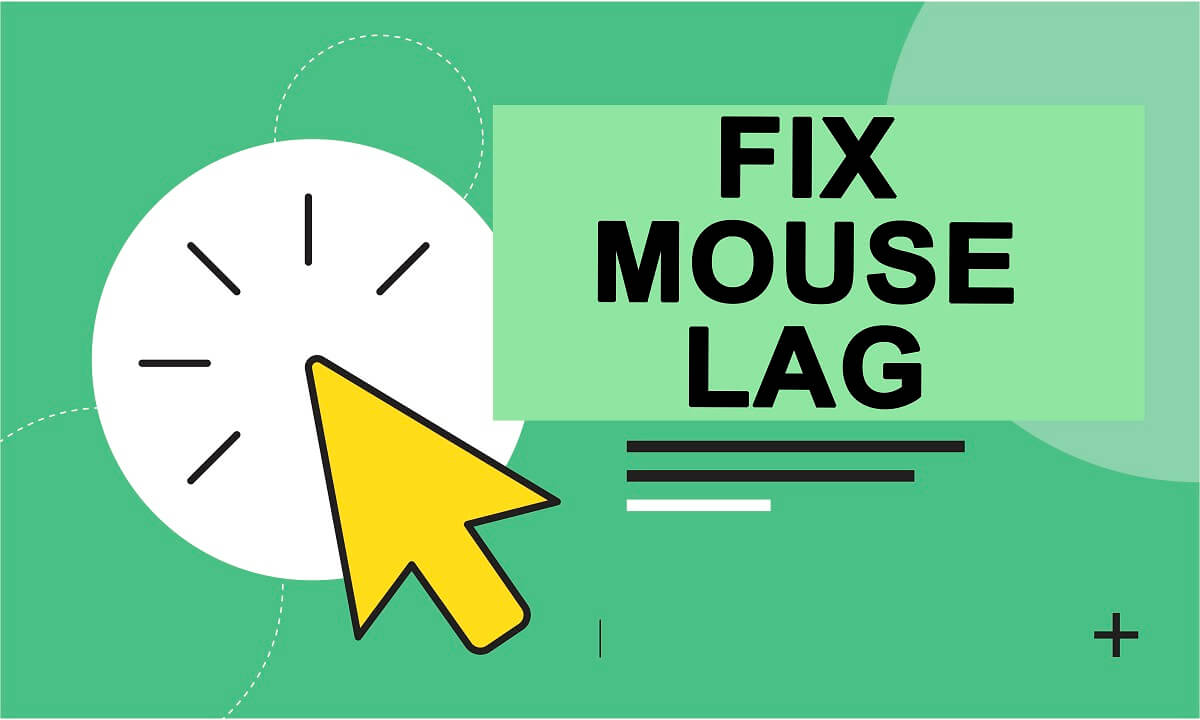
สารบัญ
- 6 วิธีในการแก้ไข Mouse Lag บน Windows 10
- ฉันจะแก้ไขเมาส์จากการแล็ก ค้าง และกระโดดใน Windows 10 ได้อย่างไร
- วิธีที่ 1: อัปเดตไดรเวอร์เมาส์เพื่อแก้ไข Mouse Lag
- วิธีที่ 2: ปิดใช้งาน Scroll Inactive Windows
- วิธีที่ 3: เปลี่ยนการหน่วงเวลาทัชแพดและเกณฑ์การตรวจสอบฝ่ามือ
- วิธีที่ 4: ยุติและปิดใช้งาน Realtek Audio
- วิธีที่ 5: ปิดใช้งาน Cortana Assistant
- วิธีที่ 6: เปลี่ยนการตั้งค่าการจัดการพลังงาน
6 วิธีในการแก้ไข Mouse Lag บน Windows 10
เราเริ่มต้นภารกิจสู่โลกที่ปราศจากความล่าช้าโดยการอัปเดตไดรเวอร์เมาส์เป็นเวอร์ชันล่าสุด ตามด้วยการตรวจสอบให้แน่ใจว่าเมาส์ได้รับการกำหนดค่าอย่างเหมาะสมและปิดใช้งานคุณสมบัติที่ไม่จำเป็น หวังว่าการปรับแต่งเหล่านี้จะแก้ไขอาการแล็กได้ แต่ถ้าไม่ เราสามารถลองปิดการใช้งานกระบวนการเสียงความละเอียดสูงของ NVIDIA และตัวช่วย Cortana
ก่อนดำเนินการต่อ ให้ลองเสียบเมาส์เข้ากับพอร์ต USB อื่น (ควรเป็นพอร์ต USB 2.0 เนื่องจากเมาส์บางตัวอาจไม่เข้ากันได้กับพอร์ต USB 3.0) และถอดอุปกรณ์ที่เชื่อมต่ออื่นๆ เนื่องจากอุปกรณ์เหล่านี้ (ฮาร์ดไดรฟ์ภายนอก) อาจรบกวนการทำงานของเมาส์ คุณยังสามารถเชื่อมต่อเมาส์กับคอมพิวเตอร์เครื่องอื่นได้พร้อมกัน เพื่อให้แน่ใจว่าอุปกรณ์ไม่ได้ผิดพลาด หากคุณกำลังใช้เมาส์ไร้สาย ให้เปลี่ยนแบตเตอรี่เก่าสำหรับคู่ใหม่ และตรวจสอบการหลุดหรือขาดของแบตเตอรี่แบบมีสาย
อีกสิ่งหนึ่งที่คุณควรตรวจสอบว่าคุณมีเมาส์ไร้สายหรือไม่คือค่าความถี่/DPI ลดความถี่จากแอปพลิเคชันที่เกี่ยวข้องและตรวจสอบว่าช่วยแก้ปัญหาแล็กได้หรือไม่ หากไม่มีอะไรผิดปกติกับด้านฮาร์ดแวร์ ให้ไปที่โซลูชันซอฟต์แวร์ด้านล่าง
ฉันจะแก้ไขเมาส์จากการแล็ก ค้าง และกระโดดใน Windows 10 ได้อย่างไร
คุณสามารถใช้วิธีการด้านล่างเพื่อแก้ไขปัญหาและแก้ไขปัญหา Windows 10 Mouse Lag ตรวจสอบให้แน่ใจว่าได้สร้างจุดคืนค่าก่อนที่จะดำเนินการต่อ
วิธีที่ 1: อัปเดตไดรเวอร์เมาส์เพื่อแก้ไข Mouse Lag
เว้นแต่คุณจะอยู่ใต้ก้อนหิน คุณต้องคุ้นเคยกับไฟล์ไดรเวอร์อุปกรณ์และความสำคัญในการคำนวณมากเกินไป ตรวจสอบ ไดรเวอร์อุปกรณ์คืออะไร? มันทำงานอย่างไร? เพื่อความกระจ่างในหัวข้อ การใช้ตัวจัดการอุปกรณ์ในตัวเพื่ออัปเดตไดรเวอร์จะช่วยได้มาก แต่ถ้าคุณต้องการใช้แอปพลิเคชันเฉพาะสำหรับจุดประสงค์นี้ ให้ดำเนินการติดตั้ง Driver Booster
1. กดปุ่ม Windows + R เพื่อเปิด ช่องคำสั่ง Run จากนั้นพิมพ์ devmgmt.msc แล้วคลิก OK เพื่อเปิด Device Manager

2. ขยายเม้าส์และอุปกรณ์ชี้ตำแหน่งอื่น ๆ จากนั้น คลิกขวา และเลือก Properties จากตัวเลือกที่ตามมา
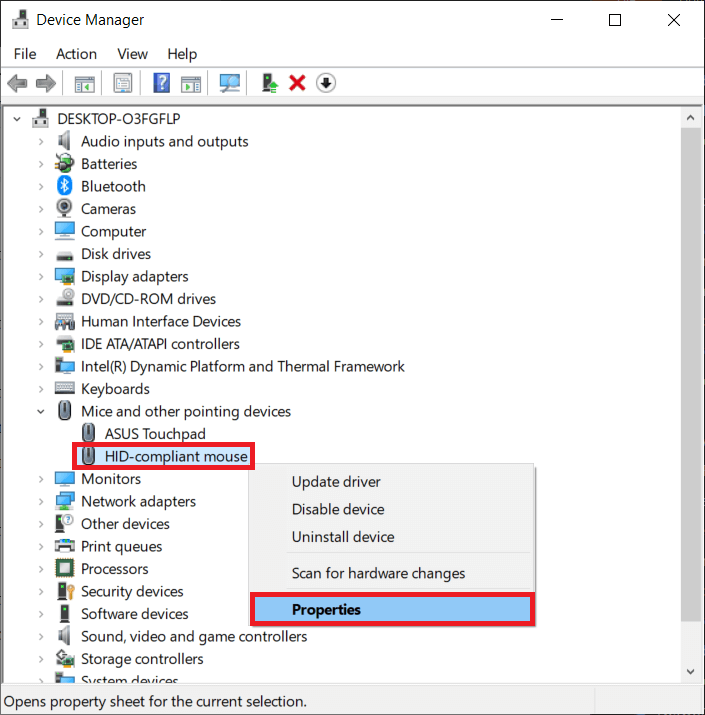
3. สลับไปที่ แท็บ Driver และคลิกที่ปุ่ม Roll Back Driver หากมี ถ้าไม่เช่นนั้น ให้คลิกที่ตัวเลือก ถอนการติดตั้ง อุปกรณ์ ยืนยันการกระทำของคุณโดยคลิกที่ ปุ่มถอนการติดตั้งอีกครั้งในป๊อปอัปต่อไปนี้
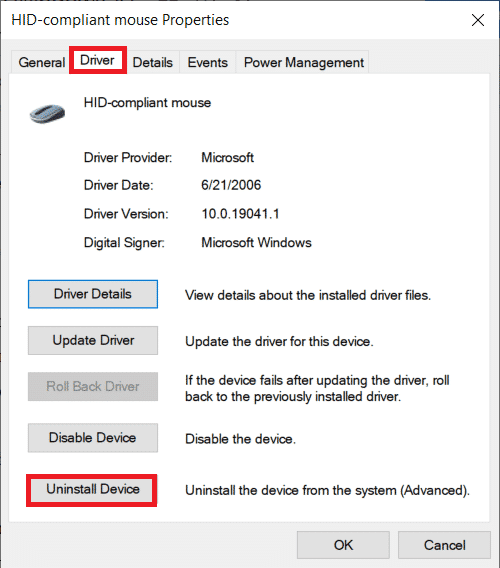
4. ตอนนี้ คลิกที่ปุ่ม Scan for the hardware changes
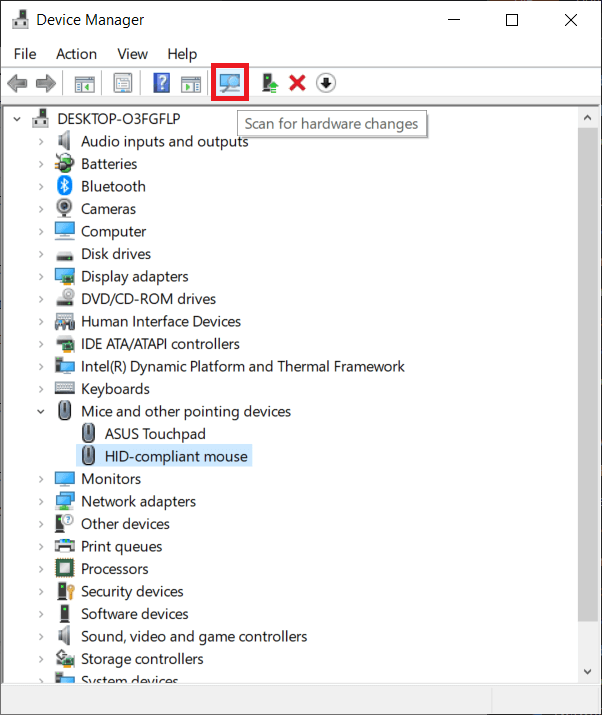
5. หากต้องการให้ Windows ติดตั้งไดรเวอร์เมาส์ล่าสุดโดยอัตโนมัติ เพียง รีสตาร์ทคอมพิวเตอร์ หรือคลิกที่ ตัวเลือก Update Driver
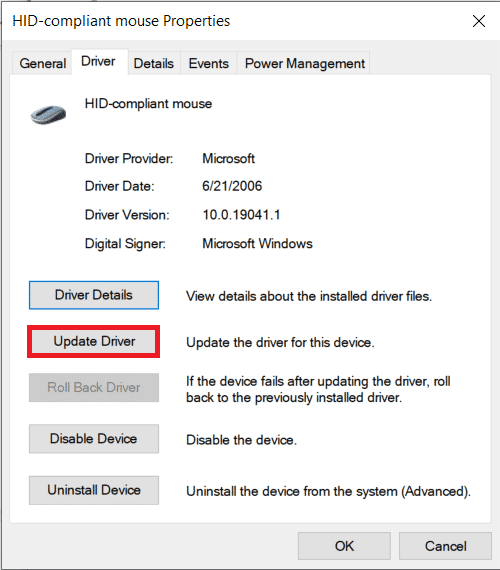
6. เลือก ค้นหาอัตโนมัติสำหรับ ไดรเวอร์
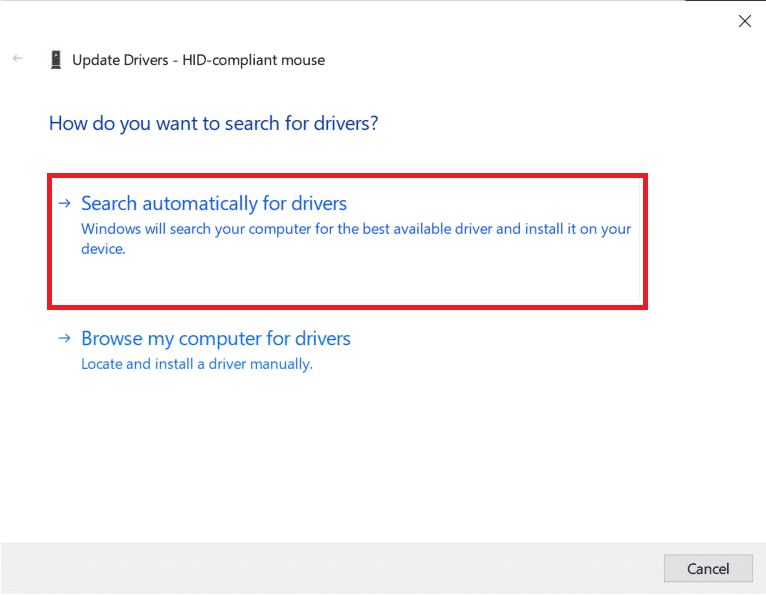
เมื่ออัปเดตไดรเวอร์แล้ว ให้ตรวจสอบว่าเมาส์ของคุณยังคงทำงานล่าช้าหรือไม่
วิธีที่ 2: ปิดใช้งาน Scroll Inactive Windows
ใน Windows 8 เราไม่สามารถเลื่อนดูหน้าต่างแอปพลิเคชันโดยไม่ได้ไฮไลต์/เลือกก่อน กรอไปข้างหน้าสู่ Windows 10 อย่างรวดเร็ว Microsoft ได้เปิดตัวคุณลักษณะใหม่ที่เรียกว่า ' Scroll Inactive Windows ' ซึ่งให้ผู้ใช้เลื่อนดูหน้าต่างแอปพลิเคชันที่ไม่ใช้งานโดยเพียงแค่วางตัวชี้เมาส์ไว้เหนือหน้าต่างนั้น ตัวอย่างเช่น หากคุณเปิดเอกสาร Word และหน้าเว็บ Chrome ไว้เพื่อใช้อ้างอิง คุณสามารถวางเมาส์เหนือหน้าต่าง Chrome และเลื่อนได้ ดังนั้น คุณลักษณะนี้จึงช่วยป้องกันความยุ่งยากในการสลับ Windows ที่ใช้งานอยู่ทุกๆ สองสามวินาที อย่างไรก็ตาม คุณลักษณะนี้เชื่อมโยงกับปัญหาเมาส์หลายตัว และการปิดใช้งานคุณลักษณะนี้สามารถหยุดปัญหาทั้งหมดได้
1. กดปุ่ม Windows + I เพื่อ เปิด Windows Settings จากนั้น คลิก ที่ Devices
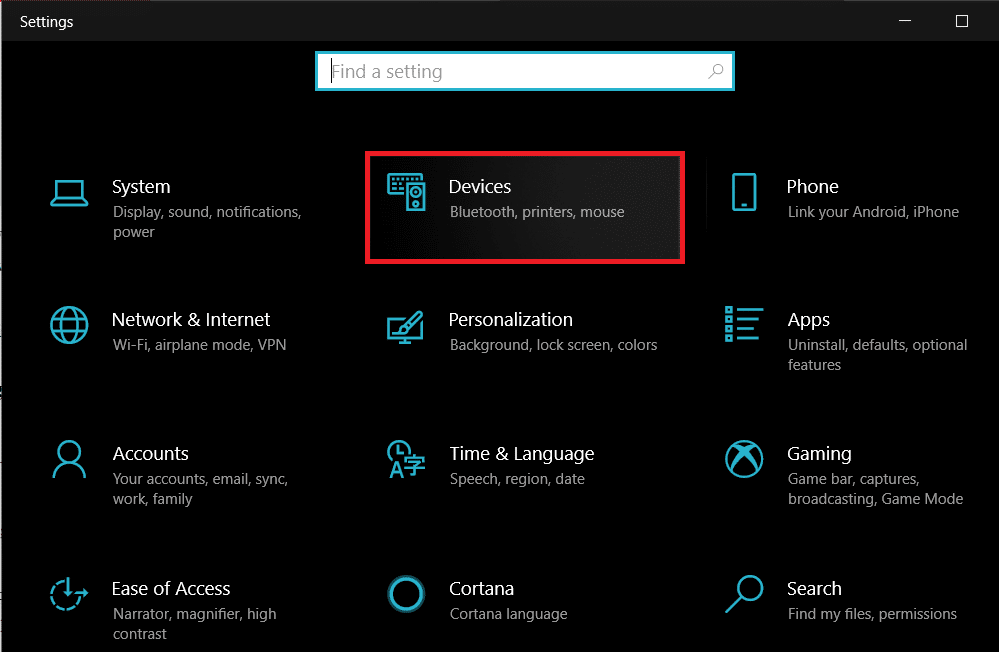
2. ย้ายไปที่ หน้าการตั้งค่า เมาส์และทัชแพด (หรือเฉพาะเมาส์เท่านั้น ขึ้นอยู่กับรุ่น Windows ของคุณ) และ ปิด สวิตช์ภายใต้ เลื่อน Windows ที่ไม่ได้ใช้งานเมื่อฉันวางเมาส์เหนือพวก มัน
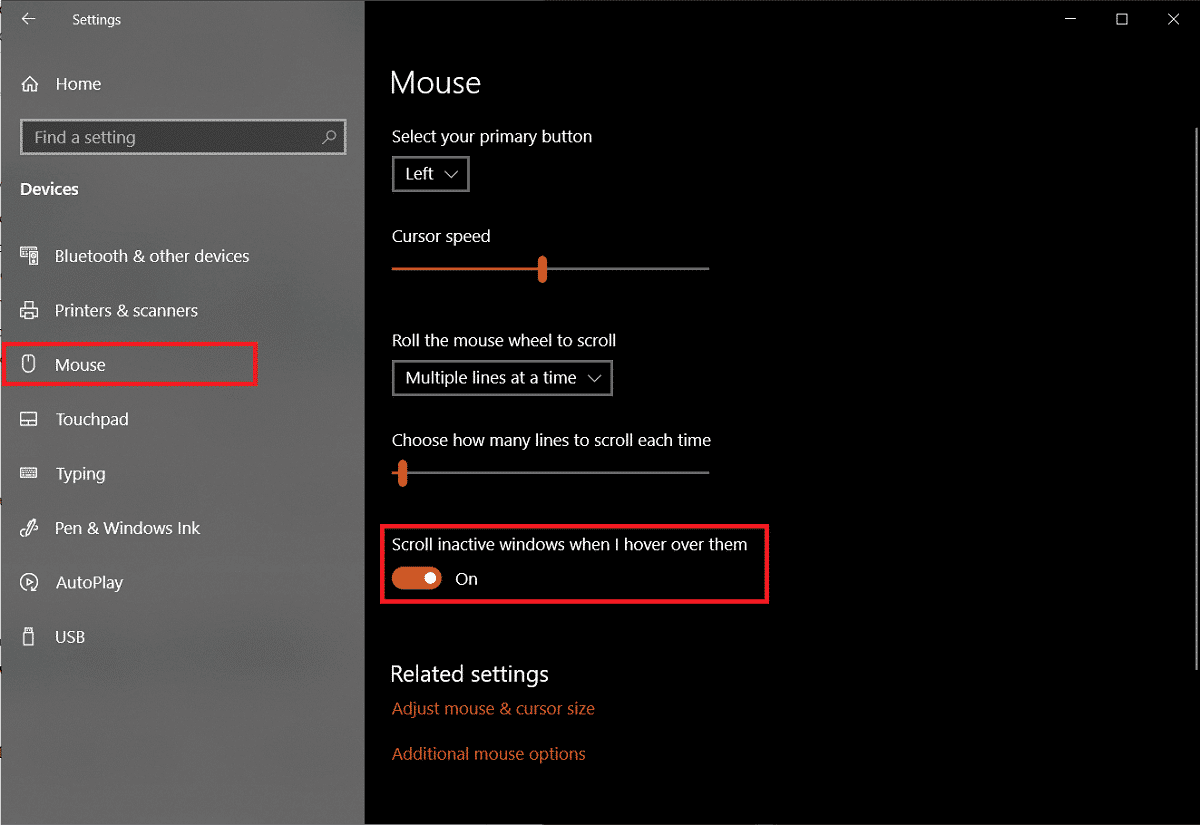

หากการปิดใช้งานไม่สามารถแก้ปัญหาได้ในทันที ให้ลองเปิดใช้งานและปิดใช้งานคุณลักษณะนี้สองสามครั้ง และตรวจสอบว่าสามารถแก้ไขเมาส์ที่ล้าหลังได้หรือไม่
อ่านเพิ่มเติม: แก้ไข Logitech Wireless Mouse ไม่ทำงาน
วิธีที่ 3: เปลี่ยนการหน่วงเวลาทัชแพดและเกณฑ์การตรวจสอบฝ่ามือ
เพื่อหลีกเลี่ยงไม่ให้ผู้ใช้เลื่อนตัวชี้โดยไม่ได้ตั้งใจขณะพิมพ์ ทัชแพดจะถูกปิดใช้งานโดยอัตโนมัติ ทัชแพดจะเปิดใช้งานอีกครั้งหลังจากการกดแป้นครั้งสุดท้ายโดยมีความล่าช้าเล็กน้อยและการหน่วงเวลานี้เรียกว่าการหน่วงเวลาของทัชแพด (duh!) การตั้งค่าการหน่วงเวลาเป็นค่าที่ต่ำกว่าหรือเป็นศูนย์ทั้งหมดสามารถช่วยคุณลบล้างการหน่วงของทัชแพดได้ (หมายเหตุ: คุณลักษณะการหน่วงเวลาของทัชแพดเป็นโปรแกรมเฉพาะของไดรเวอร์และอาจมีชื่ออื่นในแล็ปท็อปของคุณ)
1. กดปุ่ม Windows + I เพื่อเปิด Windows Settings จากนั้นคลิกที่ Devices
2. ขยายรายการแบบเลื่อนลงภายใต้ส่วน ทัชแพด และเลือก ไม่หน่วงเวลา (เปิดเสมอ )
หมายเหตุ: หากคุณใช้ Windows รุ่นล่าสุด เพียงตั้งค่า ความไวของทัชแพด เป็น ' ละเอียดอ่อนที่สุด '
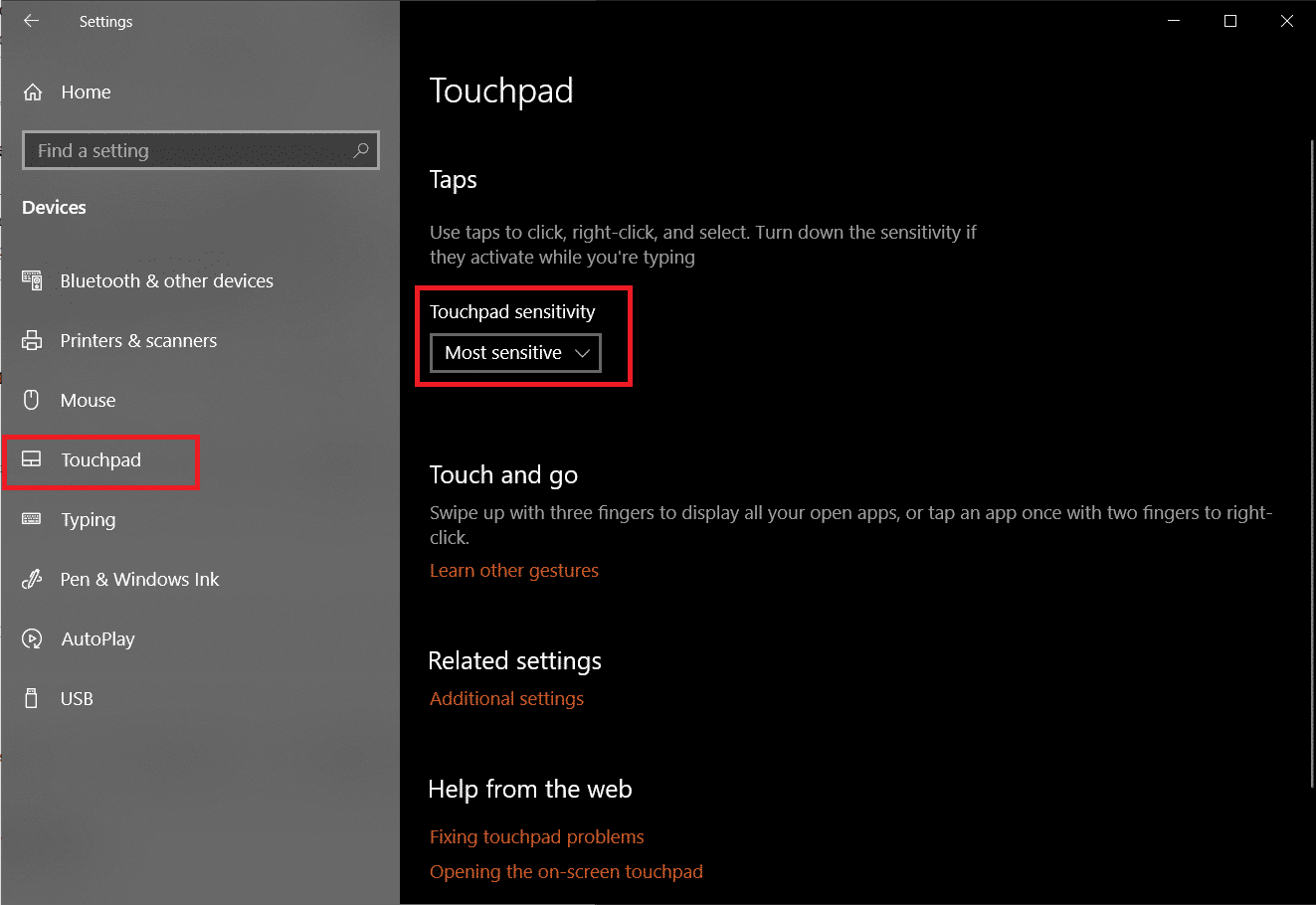
อีกคุณสมบัติที่คล้ายคลึงกันเพื่อหลีกเลี่ยงการแตะทัชแพดโดยไม่ได้ตั้งใจคือ Palm Check Threshold การลดค่าธรณีประตูให้เหลือน้อยที่สุดจะเป็นประโยชน์ในการกำจัดการกระตุกของเมาส์
1. เปิดการตั้งค่าเมาส์อีกครั้งแล้วคลิก ตัวเลือกเมาส์เพิ่มเติม
2. สลับไปที่แท็บทัชแพด (หรือ Clickpad) และคลิกที่ปุ่ม Properties
3. ตัวเลือกเกณฑ์การตรวจสอบฝ่ามือมักจะแสดงอยู่ใน แท็บขั้นสูง สลับไปที่มันแล้วลากตัวเลื่อนไปทางซ้ายจนสุด
วิธีที่ 4: ยุติและปิดใช้งาน Realtek Audio
การแก้ไขที่ค่อนข้างแปลกซึ่งดูเหมือนว่าจะใช้ได้กับผู้ใช้หลายรายกำลังปิดใช้งานกระบวนการ Realtek HD Audio Manager การรบกวนจากกระบวนการ Realtek อาจทำให้เกิดความล่าช้า และหากเป็นกรณีนี้จริง เพียงแค่ยุติกระบวนการก็สามารถแก้ไขปัญหาได้
1. กดปุ่ม Ctrl+Shift+Esc พร้อมกันเพื่อ เปิด Windows Task Manager หากจำเป็น ให้คลิกที่ รายละเอียดเพิ่มเติม เพื่อขยายหน้าต่างแอปพลิเคชัน
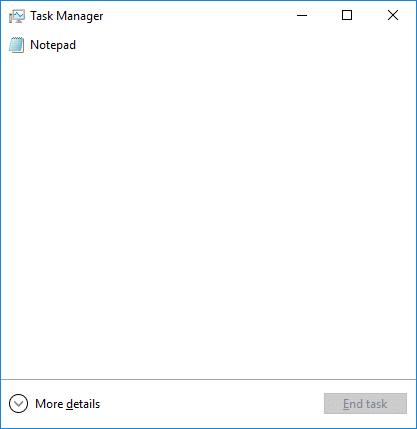
2. บนแท็บ Processes ค้นหากระบวนการ Realtek HD Audio Manager เลือกจากนั้นคลิกที่ ปุ่ม End Task ที่ด้านล่างขวา

3. ตอนนี้ ตรวจสอบว่าเมาส์ยังคงกระตุกอยู่หรือไม่ ถ้าใช่ ให้ เปิด Device Manager (ขั้นตอนที่ 1 ของวิธีที่ 1) และ ขยาย Sound, video and game controllers
4. คลิกขวาที่ Realtek High Definition Audio และ เลือก Disable device
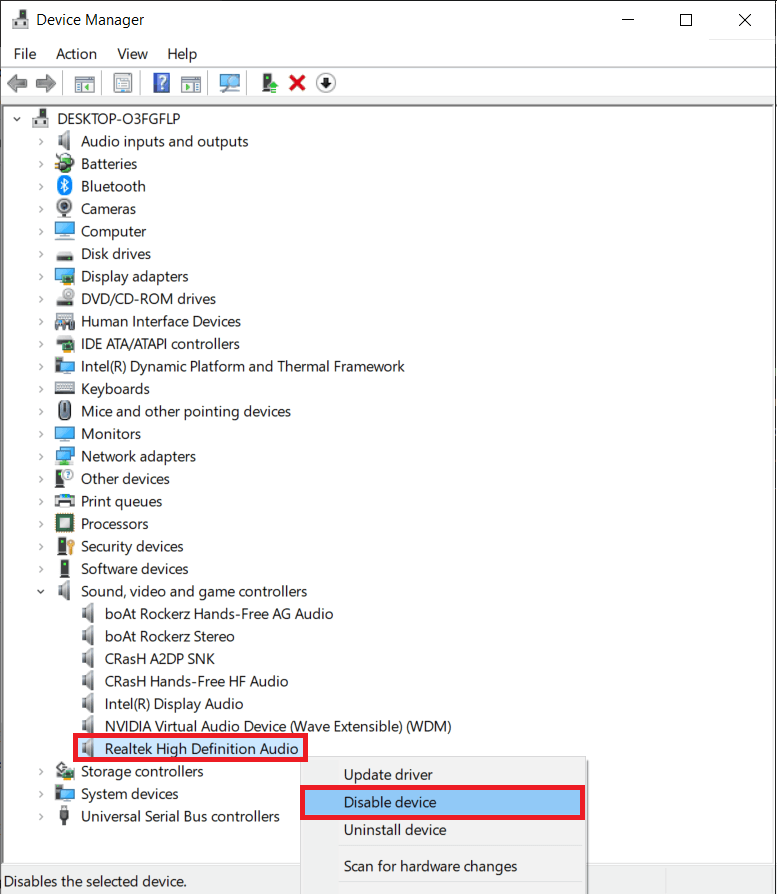
อ่านเพิ่มเติม: Mouse Lags หรือ Freezes บน Windows 10? 10 วิธีแก้ไขให้ได้ผล!
วิธีที่ 5: ปิดใช้งาน Cortana Assistant
Cortana Assistant คล้ายกับฟีเจอร์สุดท้ายที่อาจรบกวนเมาส์ของคุณ หากคุณไม่ค่อยได้ใช้ Cortana ให้ปิดการใช้งาน Cortana จะช่วยให้คุณเพิ่มหน่วยความจำระบบบางส่วนและช่วยเพิ่มประสิทธิภาพการทำงานควบคู่ไปกับการแก้ปัญหาความล่าช้าของเมาส์
1. เปิด Registry Editor โดยพิมพ์ regedit ใน กล่องคำสั่ง Run แล้วกด Enter
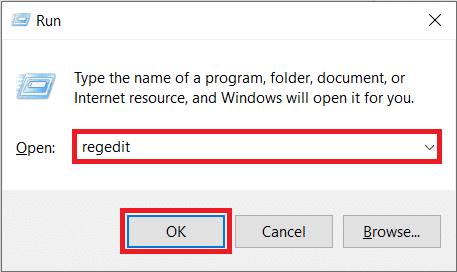
2. มุ่งหน้าไปตามเส้นทางด้านล่างโดยใช้แถบด้านข้างทางด้านซ้ายหรือเพียงแค่คัดลอกและวางเส้นทางในแถบที่อยู่ที่ด้านบน:
ค้นหา HKEY_LOCAL_MACHINE\SOFTWARE\Policies\Microsoft\Windows\Windows
หมายเหตุ: ผู้ใช้บางคนอาจไม่พบคีย์ Windows Search ในโฟลเดอร์ Windows เพียง คลิกขวาที่ Windows เลือก New ตามด้วย Key และตั้งชื่อคีย์ที่สร้างขึ้นใหม่เป็น Windows Search
3. หากมีค่า AllowCortana บนแผงด้านขวาอยู่แล้ว ให้ ดับเบิลคลิกเพื่อเปลี่ยนคุณสมบัติและตั้งค่า Value data เป็น 0 หากไม่มีค่า ให้ คลิกขวา ที่ใดก็ได้แล้วเลือก New > DWord (32- บิต) Value ตั้ง ค่า Value data เป็น 0 เพื่อปิดใช้งาน Cortana
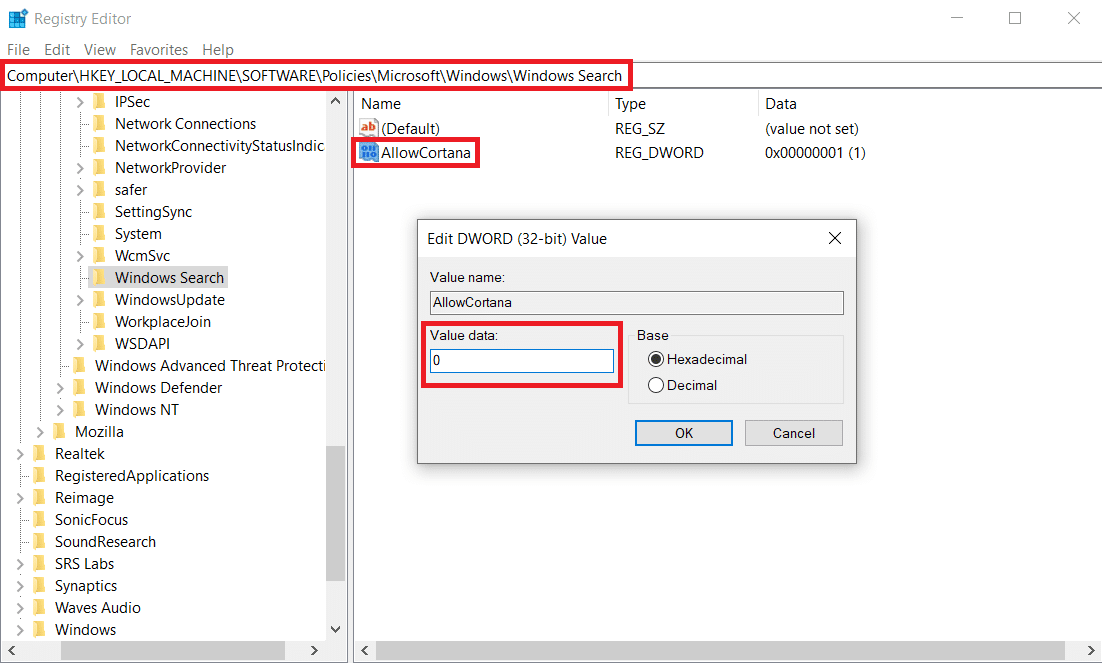
4. รีสตาร์ทเครื่องคอมพิวเตอร์ และตรวจสอบว่าแล็กได้รับการแก้ไขแล้วหรือไม่
วิธีที่ 6: เปลี่ยนการตั้งค่าการจัดการพลังงาน
การตั้งค่าอีกประการหนึ่งที่มักถูกมองข้ามคือคอมพิวเตอร์ของคุณพยายามประหยัดพลังงานมากเพียงใด คอมพิวเตอร์มักจะปิดการใช้งานพอร์ต USB เพื่อพยายามประหยัดพลังงาน ซึ่งส่งผลให้ล่าช้า/ล่าช้าเล็กน้อยเมื่อคุณเลื่อนเมาส์หลังจากนั้นครู่หนึ่ง การห้ามไม่ให้คอมพิวเตอร์ปิดการใช้งานพอร์ต USB ที่เชื่อมต่อเมาส์สามารถช่วยเรื่องความล่าช้าได้
1. เปิด แอปพลิเคชัน ตัวจัดการอุปกรณ์ โดยทำตามขั้นตอนที่ 1 ของวิธีที่ 1

2. ขยาย ตัวควบคุม Universal Serial Bus และ ดับเบิลคลิกที่อุปกรณ์ USB เพื่อเปิด Properties
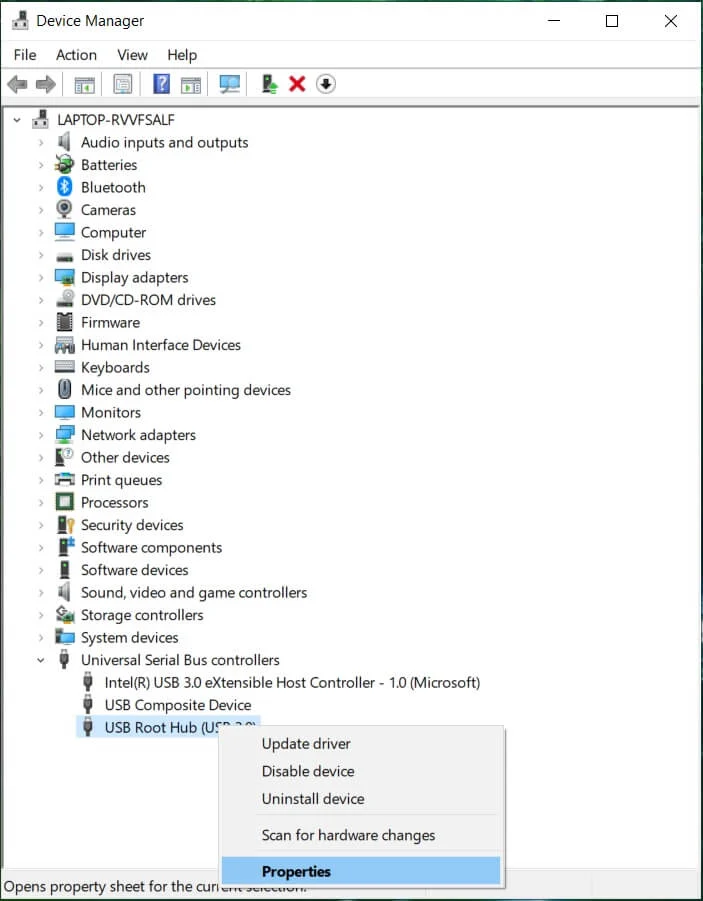
3. สลับไปที่ แท็บ การจัดการพลังงาน และ ยกเลิก การเลือกช่องถัดจาก อนุญาตให้คอมพิวเตอร์ปิดอุปกรณ์นี้เพื่อประหยัด พลังงาน
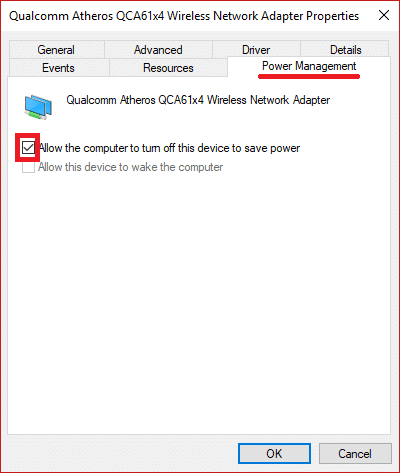
4. คลิก ตกลง เพื่อบันทึกและออก
คุณยังสามารถลองอัปเดต Windows ได้หากมีการอัปเดต (การตั้งค่า Windows > การอัปเดตและความปลอดภัย > Windows Update > ตรวจหาการอัปเดต)
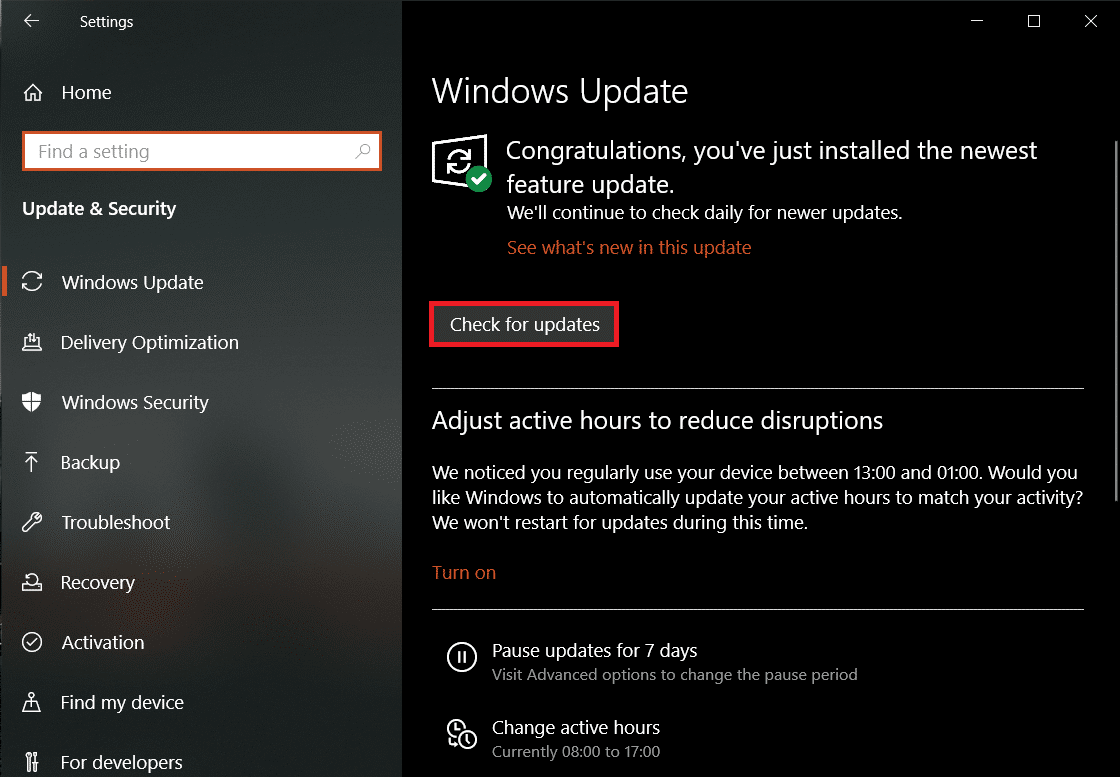
ที่แนะนำ:
- แก้ไขเคอร์เซอร์ของเมาส์หายไปใน Google Chrome
- แก้ไขเดสก์ท็อประยะไกลไม่เชื่อมต่อใน Windows 10
- วิธีเปลี่ยนสีไฮไลท์ใน Adobe Acrobat Reader
- วิธีเปลี่ยนชื่อบัญชี Steam
เราหวังว่าคู่มือนี้จะเป็นประโยชน์ และคุณสามารถ แก้ไขปัญหา Mouse Lag ใน Windows 10 ได้ เราหวังว่าวิธีแก้ไขปัญหาที่อธิบายไว้ข้างต้นวิธีใดวิธีหนึ่งจะช่วยแก้ปัญหาความล่าช้าของเมาส์ได้ โปรดแสดงความคิดเห็นด้านล่างเพื่อรับความช่วยเหลือเกี่ยวกับปัญหาอื่นๆ ที่เกี่ยวข้องกับเมาส์
